
カスタムスクリーン
カスタムスクリーンについて
スクリーン1、スクリーン2、ストキャスティックのそれぞれ使用するスクリーンタイプを選択します。
ストキャスティックは、いつでも選択できます。
スクリーンタイプには、下記の特長があります。この特長を参考にして選択してください。
スクリーン1、スクリーン2
タイプ | 説明 |
|---|---|
Dot210 | 細かな点の集まりで描画します。高めの線数であるため、ディテール再現に優れています。文字を多く含むオフィス文書向きです。 |
Dot170 | 細かな点の集まりで描画します。一般的なフルカラーのオフセット印刷と同等の線数を採用しディテール再現と安定性が両立しています。オフィス文書に向いています。 |
Dot140 | 点の集まりで描画します。新聞よりも高めの線数で、新聞よりも解像性に優れている特徴があります。写真を含んだモノクロ印刷に向いています。 |
Dot120 | デフォルトの線数です。階調再現及び、階調の安定性に優れています。写真を含んだモノクロ印刷に向いています。 |
Dot105 | 粗めの点の集まりで描画します。新聞と同等の線数であり、階調の安定性に優れています。モノクロ印刷やポスターに向いています。 |
Dot85 | 粗めの点の集まりで描画します。選択可能なスクリーンの中では最低線数であり最も安定性が優れています。モノクロ印刷やポスターに向いています。 |
ストキャスティック
タイプ | 説明 |
|---|---|
FM1 | 非周期的な点の集まりで描画します。線数は約300線ですが、粒状性を考慮してハイライトで細かな点、中濃度で粗い点を使っています。洋服の絵柄や布地の写真、地図の印刷に向いています。 |
FM2 | 非周期的な点の集まりで描画します。色安定性を重視しておよそ250線相当の線数を使っています。洋服の絵柄や布地の写真をやや大きめのサイズで印刷するのに向いています。 |
FM3 | 非周期的な点の集まりで描画します。色安定性及び粒状性を重視しておよそ200線相当の線数で描画します。AMスクリーン同等品質の色安定性と粒状性で洋服の絵柄や布地の写真をやや大きめのサイズで印刷するのに向いています。 |
参照
スクリーンタイプを変更したあとの調整は、スクリーン変更時の調整フローをごらんください。
管理者設定メニュー画面を表示するの操作をして、管理者設定メニュー画面を表示します。
管理者設定メニュー画面の環境設定、エキスパート調整、画質調整、カスタムスクリーンの順に押します。
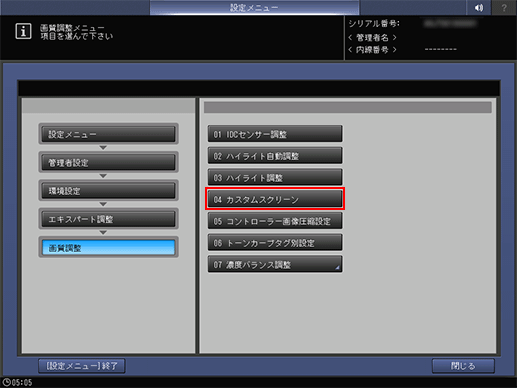
カスタムスクリーン画面が表示されます。
印刷するものに合わせて、目的のスクリーンタイプを選択します。
スクリーン1は、Dot120に設定することを推奨します。また、スクリーンの指定が特に無い場合はスクリーン1を使用し、指定したい場合はスクリーン2、もしくはストキャスティックを使用して出力することをお勧めします。
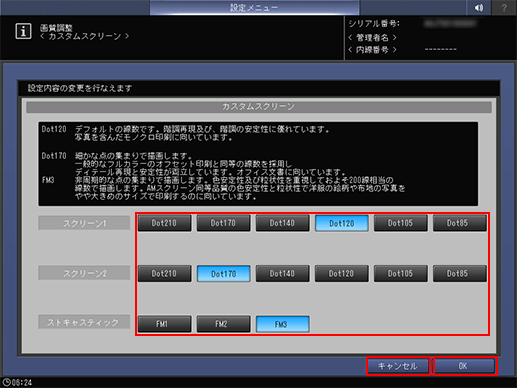
設定内容を確定するため、OKを押します。
ほそく確定しないときは、キャンセルを押します。
いずれも、画質調整メニュー画面に戻ります。
スクリーンタイプを変更したときは、画質調整メニュー画面の[設定メニュー]終了を押して、機械状態画面に戻ります。
ガンマ調整が自動的に実行されます。
ガンマ調整が終了したら、再び管理者設定モードに入って、変更したスクリーンのハイライト調整を行います。